Att kringgå blockeringar med proxyservrar via kommandoraden
Känner du dig frustrerad över att vara utestängd från vissa webbplatser eller tjänster? Önskar du att du kunde kringgå dessa hinder och få tillgång till det innehåll du eftersöker? Om svaret är jakande, kan en proxyserver via kommandoradsgränssnittet med verktyg som cURL eller wget vara lösningen för dig.
Först och främst, låt oss utforska vad en proxyserver egentligen är och hur den fungerar.
Vad är en proxyserver?
En proxyserver agerar som en mellanhand mellan din enhet (dator, telefon etc.) och internet. Istället för att din enhet kommunicerar direkt med webbplatser eller tjänster, dirigeras din begäran först till proxyservern.
Proxyservern vidarebefordrar sedan din begäran till den önskade servern och tar emot svaret. Slutligen returnerar proxyservern detta svar till din enhet. Det kan liknas vid att ha en personlig assistent som hanterar all kommunikation mellan dig och den server du vill nå.
Men varför skulle man egentligen vilja använda en proxyserver?
Det finns flera goda anledningar. Genom att ansluta via en proxyserver kan du skydda din integritet och anonymitet. Din IP-adress döljs från den mottagande servern, och endast proxyserverns IP-adress syns. Detta gör det svårare för webbplatser att spåra dina aktiviteter på nätet.
Dessutom kan proxyservrar användas för att filtrera innehåll. Organisationer kan exempelvis blockera åtkomst till vissa webbplatser baserat på nyckelord eller URL-kategorier. Detta kan förhindra att anställda besöker olämpliga eller distraherande webbplatser under arbetstid.
Om du är nyfiken på de centrala skillnaderna mellan en proxy och en VPN, kan du med fördel läsa den här artikeln.
Hur använder man en proxy med cURL?
cURL är ett mångsidigt kommandoradsverktyg med öppen källkod, skapat för att flytta data mellan servrar. Det är ett utmärkt verktyg för tekniska uppgifter på grund av dess breda kompatibilitet med protokoll som HTTP, FTP och SMTP.
Detta verktyg kan hantera komplicerade dataöverföringar på ett smidigt sätt. Dessutom har cURL robusta krypteringsmetoder för att skydda din data under överföringen.
cURL är tillgängligt på de flesta operativsystem. Om det inte redan är installerat på ditt system, kan du enkelt ladda ner det. Följ anvisningarna nedan för att installera cURL och dra nytta av dess fulla kapacitet.
Windows
- Ladda ner den körbara filen för cURL från den officiella webbplatsen.
- Packa upp ZIP-filen till en mapp på din dator.
- Lägg till mappens sökväg till systemets miljövariabel PATH.
Mac OS
- Öppna terminalapplikationen.
- Installera Homebrew (om du inte redan har det) genom att köra kommandot:
/bin/bash -c "$(curl -fsSL https://raw.githubusercontent.com/Homebrew/install/HEAD/install.sh)"- Installera därefter cURL genom att använda följande kommando:
brew install curlLinux
I de flesta Linux-distributioner är cURL förinstallerat. Om det saknas kan du installera det med din distributions pakethanterare.
Exempelvis, på Ubuntu eller Debian, kan du installera cURL med kommandot:
sudo apt-get install curlPå CentOS eller Fedora kan du använda:
sudo yum install curlEfter installationen kan du verifiera cURL med kommandot ”curl –version” i din terminal.
Låt oss nu gå vidare till hur du använder en proxy med cURL. Du kan ange proxyserverns adress och portnummer med alternativen -x eller –proxy.
Här är den grundläggande syntaxen för ett cURL-kommando med en proxy:
curl -x <proxy-server>:<port-nummer> <url>Ersätt <proxy-server> med proxyserverns värdnamn eller IP-adress, <port-nummer> med portnumret, och <url> med webbadressen du vill nå.
Här är ett exempel:
curl -x 5.189.184.6:80 ipinfo.ioDetta kommando skickar en begäran till ipinfo.io via proxyservern 5.189.184.6 på port 80. Observera att den här proxyadressen är tagen från en offentlig lista, använd den på egen risk. Besök gärna denna webbplats om du vill hitta temporära proxyadresser.
Om din proxyserver kräver autentisering kan du använda –proxy-user och –proxy-password för att ange ditt användarnamn och lösenord:
curl -x 5.189.184.6:80 --proxy-user användarnamn:lösenord <mål-url>Ersätt ”användarnamn” och ”lösenord” med dina faktiska inloggningsuppgifter för proxyservern.
Testa proxyanslutningen med cURL
Innan du använder proxy:
Här kan du se att cURL visar min ursprungliga IP-adress och plats (som har dolts av säkerhetsskäl).
Efter att ha använt en proxy:
Nu visar cURL proxyadressen istället för min egen IP-adress.
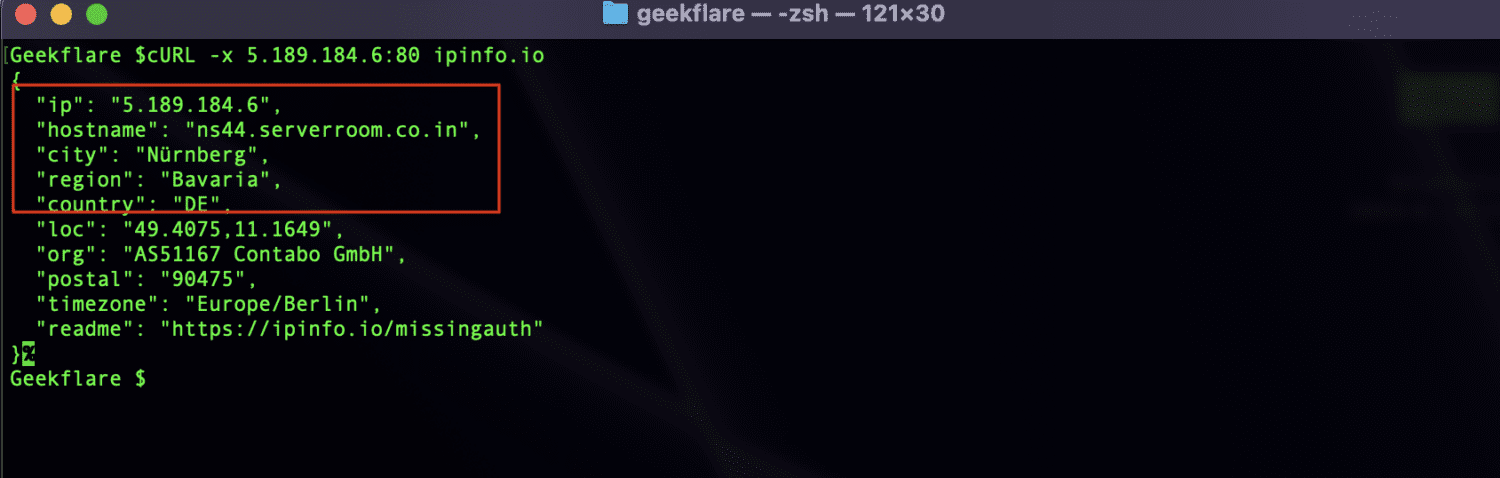
Hur använder man proxy med wget?
wget är ett kommandoradsverktyg för att ladda ner filer från internet. Det är vanligtvis förinstallerat på Linux, Unix och macOS, och finns även tillgängligt för Windows.
För att installera wget på Linux, kan du använda pakethanteraren för din distribution. Till exempel:
sudo apt-get install wgetPå CentOS eller Fedora:
sudo yum install wgetPå macOS installeras wget med Homebrew:
brew install wgetFör Windows kan du ladda ner den körbara filen från GNU:s officiella webbplats och lägga till den i din systemsökväg.
Efter installationen, kan du ladda ner filer med kommandot wget genom att ange webbadressen. Till exempel:
wget http://example.com/example.zipDu kan anpassa nedladdningen med ytterligare alternativ, som att ange utdatafilnamn, begränsa hastigheten eller återuppta avbrutna nedladdningar. Använd ”man wget” i din terminal för att lära dig mer om de tillgängliga alternativen.
Låt oss nu utforska hur du konfigurerar en proxy med wget.
Börja med att ange miljövariablerna för proxyservern i terminalen:
export http_proxy=http://<proxy-server>:<port>
export https_proxy=https://<proxy-server>:<port>Testa om proxyn fungerar genom att köra:
wget <mål-url>Ersätt <mål-url> med webbadressen du vill ladda ner. Om kommandot lyckas är proxyn korrekt konfigurerad. Om det misslyckas, kontrollera inställningarna och eventuella autentiseringsuppgifter.
För att göra proxyinställningarna permanenta, kan du lägga till variablerna i din skalprofil, exempelvis ~/.bashrc eller ~/.bash_profile:
export http_proxy=http://<proxy-server>:<port>
export https_proxy=https://<proxy-server>:<port>Om proxyservern kräver autentisering, ange användarnamn och lösenord i variablerna:
export http_proxy=http://<användarnamn>:<lösenord>@<proxy-server>:<port>
export https_proxy=https://<användarnamn>:<lösenord>@<proxy-server>:<port>Observera att vissa servrar använder andra protokoll än ”http” eller ”https”. Du måste då justera schemat i miljövariablerna och webbadresserna.
Testa proxyanslutningen med wget
Innan du använder proxy:
wget visar min ursprungliga IP-adress innan proxyn används (som har dolts av säkerhetsskäl).
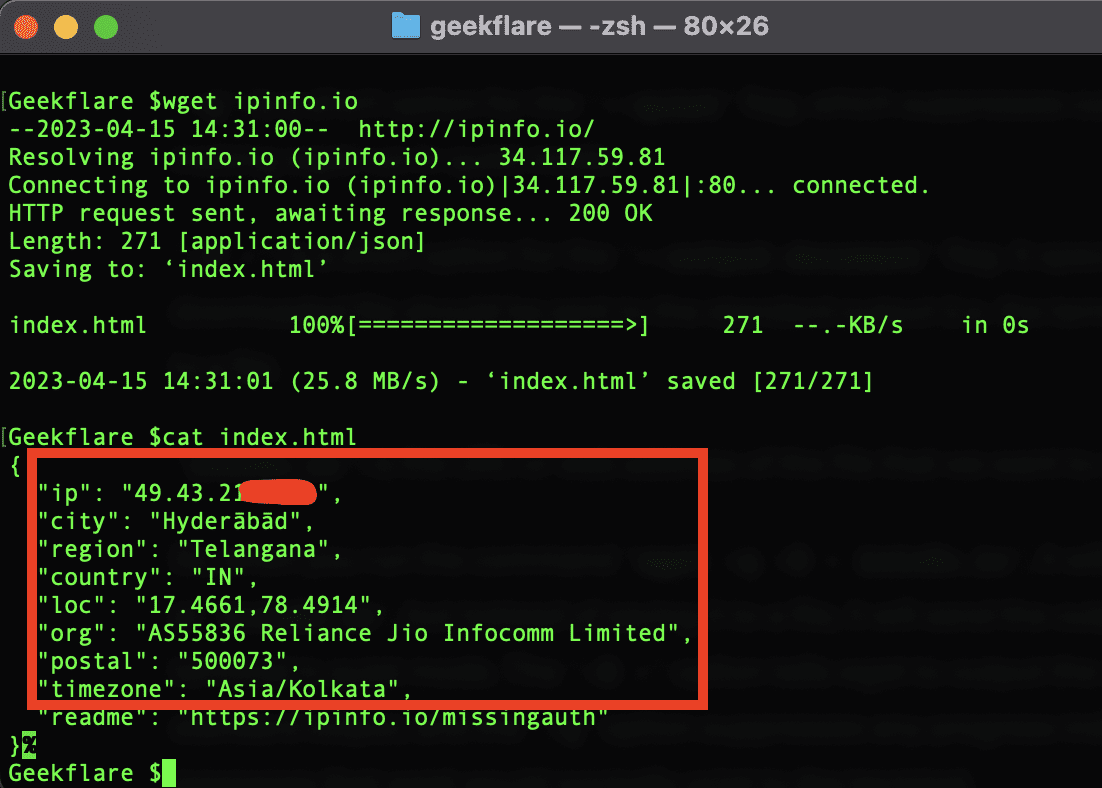
Efter att ha använt proxy:
Nu kan du se att wget försöker ansluta till proxyservern innan webbplatsen nås.
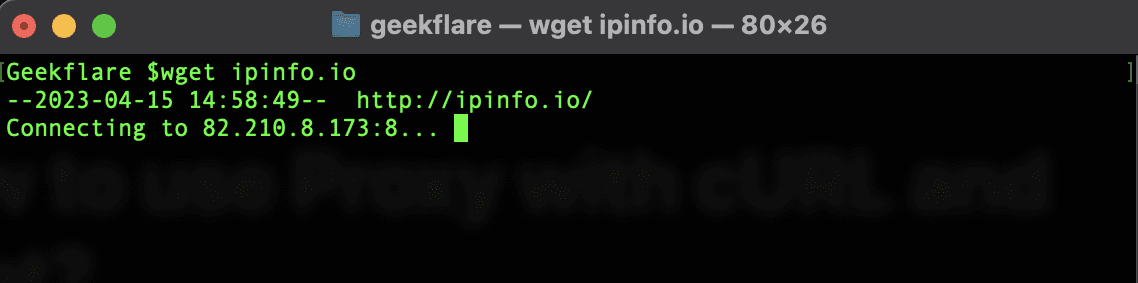
Felsökning av vanliga problem
Att använda en proxyserver med cURL och wget kan ibland ge upphov till problem. Men oroa dig inte, här är några vanliga felsökningstips som hjälper dig att komma på rätt spår!
1. Proxyservern svarar inte
Om proxyservern inte svarar kan det vara ett problem med servern. Kontrollera följande:
- Pinga serverns IP-adress för att se om den är aktiv.
- Kontrollera att du har angett rätt serveradress och portnummer.
- Prova en annan proxyserver för att se om problemet kvarstår.
2. Anslutning nekad
Felet ”Anslutning nekad” indikerar att proxyservern inte accepterar anslutningar. Felsökningstips:
- Kontrollera att proxyservern är konfigurerad att acceptera anslutningar från din IP-adress.
- Säkerställ att proxyservern inte blockeras av en brandvägg eller ett antivirusprogram.
- Kontrollera att du har angett korrekta autentiseringsuppgifter om proxyn kräver det.
Om inget av detta fungerar, prova en annan proxyserver.
3. SSL/TLS-certifikatverifiering misslyckades
Om certifikatverifieringen misslyckas är det problem med SSL/TLS-certifikatet för proxyservern:
- Kontrollera att certifikatet är giltigt och inte har passerat sitt utgångsdatum.
- Om certifikatet är ogiltigt, kontakta proxyserverns administratör för att få ett giltigt.
- Om certifikatet är giltigt, kan du prova att inaktivera certifikatverifiering, men var medveten om att det kan påverka säkerheten.
4. Autentisering misslyckades
Om autentiseringen misslyckas, har du förmodligen angett fel användarnamn och lösenord, eller proxyn använder en annan autentiseringsmetod.
Kontrollera inloggningsuppgifterna eller kontakta proxyserverns administratör för hjälp.
Författarens anteckning ✍️
Det finns många gratis och betalda proxyleverantörer online. Ett rekommenderat alternativ för kommersiellt bruk är IPRoyal. De erbjuder en bred uppsättning proxylösningar för företag, inklusive bostads- och datacenterproxyservrar med olika geografiska platser och IP-typer.
IPRoyal tillhandahåller tillförlitliga och säkra proxytjänster för användning vid webbskrapning, datautvinning och automatisering.
Jag hoppas den här artikeln har varit hjälpsam för dig när du vill lära dig hur man använder proxyservrar med cURL och wget. Du kanske också är intresserad av att lära dig hur du anonymiserar Linux-trafik med proxykedjor och Tor-nätverket.